Protel 99se(PCB板)系统参数对话框的设置
protel99se使用手册

protel99se使用手册Protel 99 SE菜单中英文对照1. Protel 99 SE原理图设计系统菜单File【文件】View【】Help【帮助】英文中文英文中文英文中文英文中文Servers Design MangerCustomize Status Bar PreferencesCommand status Design UtilitiesRun scriptPun process Security2. Protel 99 SE原理图设计系统菜单①File【文件】②Edit【编辑】③View 【视图】④Place(放置)⑤Design【设计】⑥Tools【工具】⑦Report【报告】File【文件】下子菜单英文中文New…新建文档New Design…新建项目Open…打开文档Open Full Project打开当前项目的文档Close关闭当前文档Close Design 关闭当前项目Import导入…Export导出…Save保存当前文档Save As…文档另存为Save Copy As… 当前文档备份Save All保存所有文档Setup Printer… 打印设置Print打印当前文档Exit退出ProtelEdit【编辑】下子菜单英文中文Undo撤销本次操作Redo恢复上次操作Cut剪切Copy复制Paste粘贴Paste Array…阵列式粘贴Clear直接清除被选定的对象Find Text…查找文字Replace Text…替换文字Find Next…查找下一个Select选择Deselect撤销选择Toggle Selection选择切换Delete清除(鼠标单击被选定的对象)Change打开属性对话框(鼠标单击被选定的对象)Move移动对象Align排列对象Jump跳转(可跳转到标记或者图纸的原点)Set Location Marks设置标记Increment Part Number功能单元序号增量变化Export to Spread…生成更详细的元器件清单(XLS文件)View【视图】下子菜单英文中文Fit document放大整个文档到窗口Fit All Objects放大所有对象到窗口Area区域放大Around Point放大微小区域50%50%缩放100% 100%缩放200% 200%缩放400% 400%缩放Zoom In 放大Zoom Out缩小Pan以鼠标处为屏幕中心缩放Refresh刷新Design Manager设计管理器开关Status Bar状态栏开关Command Status命令栏开关Tool Bars工具栏开关View【视图】下子菜单英文中文Visible Grid可视栅格设置对话框开关Snap Grid捕捉栅格设置对话框开关Electrical Grid电气栅格设置对话框开关Place(放置)下子菜单英文中文Bus放置总线Bus Entry放置总线入口Part…放置元器件Junction放置连接点Power Port放置电源(地)Wire放置导线Net Lab放置网络标号Port放置I/O端口Sheet Symbol放置图纸符号Add Sheet Entry 放置图纸入口Directives放置非ERC点等Annotation放置字符串Text Frame放置文本框Drawing Tools绘图工具栏开关Process Container放置过程容器标志Design【设计】下子菜单英文中文Update PCB…更新到PCBBrowse Library…打开元器件浏览器Add/Remove Library… 添加、删除元器件库Make Project Library 生成项目元器件库Update Parts In Cache 更新缓存中的部件Template模板Create Net list…创建网络表Create Sheet From Symbol 由图纸符号创建图纸Create Symbol From Sheet 由图纸创建图纸符号Options…打开文档属性对话框Tools【工具】下子菜单英文中文ERC…启动电气规则检查Find Component…查找元器件Up/Down Hierarchy层次电路切换Complex To Simple将层次电路的复杂式结构转换为简单式结构Annotate…统一修改标号Back Annotate…按文件内容对元器件标号Database Links…使用数据库内容更新原理图Process Containers过程容器Cross Probe原理图与PCB间交互查找Select PCB Components到PCB查看选定元器件Preferences…打开参数选择对话框Simulate【】下子菜单PLD【】下子菜单英文中文英文中文Run Compile SourcesSimulateCreate SPICE Net list ConfigureSetup…Toggle pin LOCReport【报告】下子菜单英文中文Selected Pins…查看被选定的引脚Bill of Material生成元器件清单Design Hierarchy生成层次设计表Cross Reference生成交叉参考表Add Port References(Flat)添加端口参考Add Port References(Hierarchical) 添加端口参考(层次设计)Remove Port References清除端口参考Net list Compare…生成网络比较表Window【窗口】下子菜单英文中文TileCascadeTile HorizontallyTile VerticallyArrange IconsClose All3.Protel 99 SE PCB设计系统菜单①File【文件】②Edit【编辑】③View【视图】④Place【放置】⑤Design【设计】⑥Tools【工具】⑦Auto route 【自动布线】⑧Report【报告】File【文件】下子菜单英文中文New…新建New Design…新建项目Open…打开文档Open Full Project打开当前项目的文档Close关闭当前文档Close Design关闭当前项目Import导入…Export导出…Save保存当前文档Save As…文档另存为Save Copy As… 当前文档备份Save All保存所有文档CAM Manager…启动CAM管理器Print Print/Preview… 打印/预览Exit退出ProtelEdit【编辑】下子菜单英文中文Undo撤销本次操作Redo恢复上次操作Cut剪切Copy复制Paste粘贴Paste Special…阵列式粘贴Clear直接清除被选定的对象Select选择Deselect撤销选择Query Manager…启动查询管理器Delete清除(鼠标单击被选定的对象)Change打开属性对话框(鼠标单击被选定的对象)Move移动对象Origin原点操作Jump跳转Export to Spread生成元器件列表View【视图】下子菜单英文中文Fit Document缩放显示整个文档Fit Board缩放显示电路板Area区域缩放Around Point缩放显示某点周围的区域Selected Objects缩放显示被选定的对象Zoom In放大Zoom Out缩小Zoom Last按照前次显示的比例显示Pan以鼠标处为屏幕中心缩放Zoom Out缩小Pan以鼠标处为屏幕中心缩放Refresh刷新Board in 3D3D显示Design Manager设计管理器开关Status Bar状态栏开关Command Status 命令栏开关Toolbars工具栏开关Connections显示连接Toggle Units单位制切换开关Place(放置)下子菜单英文中文Arc(Center)放置圆弧(以圆心画)Arc(Edge)放置圆弧(以边沿画)Arc(Any Angle)放置圆弧(以角度画)Full Circle放置圆Fill放置填充(矩形)Line放置线条或导线String放置字符串。
PROTEL99SE PCB打印设置详细说明
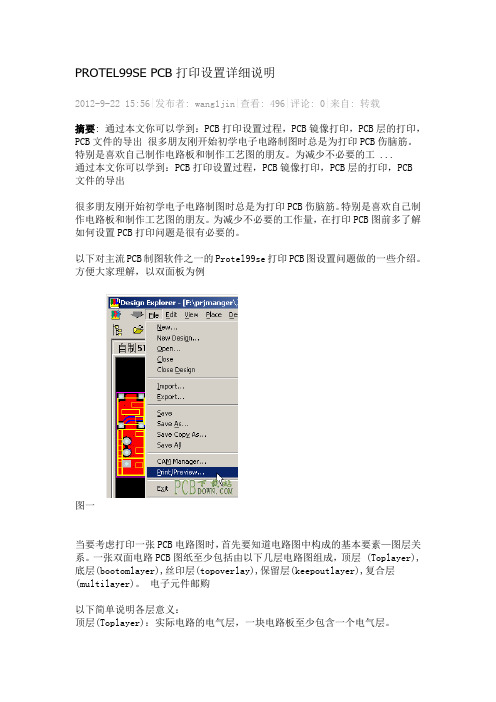
PROTEL99SE PCB打印设置详细说明2012-9-22 15:56|发布者: wang1jin|查看: 496|评论: 0|来自: 转载摘要: 通过本文你可以学到:PCB打印设置过程,PCB镜像打印,PCB层的打印,PCB文件的导出很多朋友刚开始初学电子电路制图时总是为打印PCB伤脑筋。
特别是喜欢自己制作电路板和制作工艺图的朋友。
为减少不必要的工 ...通过本文你可以学到:PCB打印设置过程,PCB镜像打印,PCB层的打印,PCB文件的导出很多朋友刚开始初学电子电路制图时总是为打印PCB伤脑筋。
特别是喜欢自己制作电路板和制作工艺图的朋友。
为减少不必要的工作量,在打印PCB图前多了解如何设置PCB打印问题是很有必要的。
以下对主流PCB制图软件之一的Protel99se打印PCB图设置问题做的一些介绍。
方便大家理解,以双面板为例图一当要考虑打印一张PCB电路图时,首先要知道电路图中构成的基本要素—图层关系。
一张双面电路PCB图纸至少包括由以下几层电路图组成,顶层 (Toplayer),底层(bootomlayer),丝印层(topoverlay),保留层(keepoutlayer),复合层(multilayer)。
电子元件邮购以下简单说明各层意义:顶层(Toplayer):实际电路的电气层,一块电路板至少包含一个电气层。
底层(bootomlayer):实际电路的电气层,如果是双面板就通过过孔与顶层相连。
丝印层(topoverlay):电路板中元器件符号标注层,方便组装和查找相应器件。
保留层(keepoutlayer):对当前电气层步线和有效范围进行保护的层。
一般用于PCB尺寸定位,在设计不规则形状的PCB时很有用。
复合层(multilayer):包含器件的焊盘、过孔以及导线上锡的层。
专业软件下载单面板中至少应该包含三个层:底层(bootomlayer)+ 复合层(multilayer)+ 保留层(keepoutlayer)才能满足实际制版需求;双面板至少应该在单面板的基础上加顶层(Toplayer)构成最小的制版要求。
Protel99SE教程PCB99SE自动布线技术

图8-20
图8-21
单击OK按钮,屏幕弹出一个对话框,提示是否更新电路板, 单击“Yes”按钮,程序更新电路板,退出自动布局状态,PCB如 图8-23所示。此时各元件之间存在连线,称为网络飞线,体现
节点间的连接关系。
显然图中的元件布局不理想,元件标号的方向也不合理,
需要手工调整,在保证电气性能的前提下,尽量减少网络飞线的
定义好印制板尺寸后单击next按钮此后的操作与使用已有模板中的方法相同分别设置标题栏信息定义信号层定义过孔类型定义元件类型及放置方式设置布线参数后单击next按钮屏幕弹出一个对话框若要保存模板选中复选框出现图813所示的保存模板对话框输入模板名和模板说明后单击next按钮将当前模板保存
自动布线步骤
PCB自动布线就是通过计算机自动将原理图中元件间的逻辑连 接转换为PCB铜箔连接,PCB的自动化设计实际上是一种半自动 化的设计过程,还需要人工的干预才能设计出合格的PCB。
PCB自动布线的流程如下。 ⑴绘制电路原理图,生成网络表。 ⑵在PCB99SE中,规划印制板。 ⑶装载原理图的网络表。 ⑷自动布局及手工布局调整。 ⑸自动布线参数设置。 ⑹自动布线。 ⑺手工布线调整及标注文字调整。
⑻输出PCB图。采用打印机或绘图仪输出电路板图。返回
1
7.1 使用制板向导创建PCB模板
规划印制板后,就可以将元件封装放置到电路板上,进行印 制板布局,PCB99SE中提供有自动装载网络表与元件的功能。
8.2.1 原理图中PCB布线指示的使用
在原理图绘制中,可以针对某些连线放置PCB布线指示,预 先设置PCB中的线宽、孔径、优先级设置等布线规则内容,它们 可以包含在Protel2格式的网络表中,在PCB设计时自动生效。
实训3 Protel 99 SE原理图参数设置

(3)设置多功能单元子件的后缀
任务12
原理图编辑的环境参数设置
1 Graphical Editing 选项卡
用于设置原理图的图形属性
任务12
原理图编辑的环境参数设置
5个功能区
任务11
原理图图纸参数设置
1、图纸外观参数 图纸大小 图纸方向 设置标题栏 图纸颜色
2、图纸栅格参数 3、系统字体参数 4、图纸信息设置
任务11
原理图图纸参数设置
1、图纸外观参数
自定义图 纸大小尺 寸 400×400
边框色
背景色
任务11
原理图图纸参数设置
(1)设置图纸大小
任务11
文件切换标签
设计 浏览器
浏览 管理器
设计主页面
设计管理器
状态栏
命令栏
绘图工具
元件管理器
编辑区
IEEE符号工具
状态栏
任务10 认识原理图编辑环境
任务10 认识原理图编辑环境
2、原理图编辑界面的操作
设计管理器窗口的打开与关闭 文件浏览器与元件库浏览器之间的切换 工具栏的打开与关闭 工具栏的拖动 状态栏与命令栏的打开与关闭 图纸显示状态的放大与缩小
原理图图纸参数设置
(2)设置图纸方向
任务11
原理图图纸参数设置
(3)设置图标题栏
任务11
原理图图纸参数设置
(4)图纸颜色设置
任务11
原理图图纸参数设置
2 设置图纸栅格参数
锁定栅格:光标移动的单位距离 可视栅格:图纸上看到的网格 电气栅格:在连接导线时,系统自动找最近的电气 节点,并显示一个小黑点。
任务11
原理图图纸参数设置
Protel99SE系统设置

1、工具栏的显示设置单击File菜单左侧的(系统设置) 按钮,点Customize,出现Customize Resources对话框,选择Toolbars标签,如图1所示,将要打开的工具栏前打上“×’’。
图1 工具栏设置2、对话框信息显示完整性的设置我们在默认状态下打开某些对话框时发现有的文字显示不全,使我们不能准确地理解有关信息的意义。
原因是软件默认采用用户设定的字体,所以文字显示较大,导致显示不全。
正确的设置方法是:单击File菜单左侧的(系统设置) 按钮,点Preferences,出现Preferences 对话框,只有一个标签System Preferences,去掉Use Client System Font For A1l Dialogs选项前复选框中的“√”,确定即可。
更改前后比较如图2和图3。
图2 Preferences对话框图3 Preferences对话框(字体变小)3、自动备份设置单击File菜单左侧的(系统设置) 按钮,点Preferences,出现Preferences对话框,如图3所示。
单击“Auto-Save Settings”按钮,即可进入自动备份设置。
系统默认的自动保存时问间隔为30分钟。
特别需要说明的是,在Auto Save对话框中,如果去掉Enable选项前复选框中的“√”,系统就取消了自动保存功能,也就不存在自动备份文件了,一旦在设计的过程中因断电或其它原因意外退出而没来得及保存文件,则此次所做的工作就白废了,文件仍为最后一次保存后的内容。
因此用户在设计时最好不要去掉Enable选项前复选框中的“√”。
4、DDB数据库文件瘦身设置(1)取消生成备份文件Protel99SE默认生成一堆备份文件,Back up of *.* 和Previous Backup of *.*等,这些文件一来占用硬盘空间,二来多了一堆文件,看起来也不爽啊。
设置方法:在Preferences对话框,只有一个标签System Preferences,去掉Create Backup Files选项前复选框中的“√”。
Protel99se制板全过程1.建立数据库文件(扩展名为.DDB)即项目文件...

Protel99se制板全过程1.建立数据库文件(扩展名为.DDB)即项目文件操作:File——New Design Datebase——对话框参数设置内容1:项目名称、存储路径、新建设计文档等。
内容2:还可以对设计工作组DesignTeam进行设计权限的管理,里面包括三个内容:Members(指定设计的成员)、Permissions(各个成员的访问权限)、Sessions (查看当前活动的用户状态)的设置。
内容3:文件的导入,双击Documents——右击选择Import或在File菜单里面选择Import——然后在弹出的对话框中选择要导入的文件名——这就OK了。
内容4:文件的导出,双击Documents——选中要导出的文件,右击——选择Export或在File菜单里面选择Export——在弹出的对话框中选择导出的路径——选择保存就OK了。
内容5:对文件的物理删除、恢复及永久删除等。
内容6:设计环境定制,点击File菜单左边的下拉箭头,里面有供用户指定所需要的环境,如:Servers、Customize、Preferences、Design Utilities、Run Script、Run Process、Security七个选项。
其中Customize是供用户指定自定义菜单、工具栏、快捷键三个设定;Preferences 是指定设计的优选项(在弹出的对话框中Create Backup是指是否创定备份文件;Save Preference是指此次设定的一些选项会被系统保存下来,而且下次打开protel会出现这次同样的界面,还有自动保存文件的一些设定、改变字体选项等;Design Utilities设计优化选项,在该选项中提供了设计数据库的压缩和修复功能,对做好的数据库文件可以进行压缩,对损坏的文件可以进行修复。
)2.新建原理图文件(可以重命名,扩展名为.SCH)操作:双击Documents,然后菜单栏New——Schematic Document内容1:原理图图纸的设置,Design——options或者在空白处直接按下D键选择options,可以对图纸的颜色、图纸的边界颜色、大小、栅格参数、系统字体大小等。
Protel99SE原理图设计系统菜单及常用工具栏
Protel99SE原理图设计系统菜单及常用工具栏Protel 99 SE原理图设计系统菜单及常用工具栏1. Protel 99 SE原理图设计系统菜单①File(文件)下子菜单New…新建文档New Design…新建项目Open… 打开文档Open Full Project 打开当前项目的文档Close 关闭当前文档Close Design 关闭当前项目Import 导入…Export 导出…Save 保存当前文档Save As…文档另存为Save Copy As…当前文档备份Save All 保存所有文档Setup Printer…打印设置Print 打印当前文档Exit 退出Protel②Edit(编辑)下子菜单Undo 撤销本次操作Redo 恢复上次操作Cut 剪切Copy 复制Paste 粘贴Paste Array…阵列式粘贴Clear 直接清除被选定的对象Find Text…查找文字Replace Text…替换文字Find Next…查找下一个Select 选择Deselect 撤销选择Toggle Selection 选择切换Delete 清除(鼠标单击被选定的对象)Change 打开属性对话框(鼠标单击被选定的对象)Move 移动对象Align 排列对象Jump 跳转(可跳转到标记或者图纸的原点)Set Location Marks 设置标记Increment Part Number 功能单元序号增量变化Export to Spread…生成更详细的元器件清单(XLS文件)③View(视图)下子菜单Fit document 放大整个文档到窗口Fit All Objects 放大所有对象到窗口Area 区域放大Around Point 放大微小区域50% 50%缩放100% 100%缩放200% 200%缩放400% 400%缩放Zoom In 放大Zoom Out 缩小Pan 以鼠标处为屏幕中心缩放Refresh 刷新Design Manager 设计管理器开关Status Bar 状态栏开关Command Status 命令栏开关ToolBars 工具栏开关Visible Grid 可视栅格设置对话框开关Snap Grid 捕捉栅格设置对话框开关Electrical Grid 电气栅格设置对话框开关④Place(放置)下子菜单Bus 放置总线Bus Entry 放置总线入口Part…放置元器件Junction 放置连接点Power Port 放置电源(地)Wire 放置导线Net Label 放置网络标号Port 放置I/O端口Sheet Symbol 放置图纸符号Add Sheet Entry 放置图纸入口Directives 放置非ERC点等Annotation 放置字符串Text Frame 放置文本框Drawing Tools 绘图工具栏开关Process Container 放置过程容器标志⑤Design(设计)下子菜单Update PCB…更新到PCB Browse Library…打开元器件浏览器Add/Remove Library…添加、删除元器件库Make Project Library 生成项目元器件库Update Parts In Cache 更新缓存中的部件Template 模板Create Netlist…创建网络表Create Sheet From Symbol 由图纸符号创建图纸Create Symbol From Sheet 由图纸创建图纸符号Options…打开文档属性对话框⑥Tools(工具)下子菜单ERC…启动电气规则检查Find Component…查找元器件Up/Down Hierarchy 层次电路切换Complex To Simple 将层次电路的复杂式结构转换为简单式结构Annotate…统一修改标号Back Anotate…按文件内容对元器件标号Database Links…使用数据库内容更新原理图Process Containers 过程容器Cross Probe 原理图与PCB间交互查找Select PCB Components 到PCB查看选定元器件Preferences…打开参数选择对话框⑦Report(报告)下子菜单Selected Pins…查看被选定的引脚Bill of Material 生成元器件清单Design Hierarchy 生成层次设计表Cross Reference 生成交叉参考表Add Port References(Flat)添加端口参考Add Port References(Hierarchical) 添加端口参考(层次设计)Remove Port References 清除端口参考Netlist Compare…生成网络比较表2. Protel 99 SE原理图设计系统常用工具栏①画线工具栏如图附录1-1所示,由左至右、由上至下依此为:放置导线、放置总线、放置总线入口、放置网络标号、放置电源(地)、放置元件、放置图纸符号、放置图纸入口、放置端口、放置连接点、放置忽略ERC检查点、放置PCB布线指示。
protel99se PCB系统参数设置方法
一、板层选择与栅格设置document option对话框:D/O(一)工作板层显示选择:添加document option对话框没有显示出的板层,也可以删除板层:D/K;增加机械层D/M。
(二)document option对话框的【layers】选项卡中【system】可以依次设置飞线、DRC检查发现的错误信息、焊盘的钻孔、过线盘的钻孔、第一组可视栅格、第二组栅格是否显示。
Ctrl+G可单独设置光标移动步距值。
(三)document option对话框的【option】选项卡中可依次对光标在水平/垂直方向的移动步距、元器件在水平/垂直方向的移动步距、是否选择自动捕捉电气连接图元功能及范围、可视栅格的形式、度量单位选择设置。
(四)栅格可视栅格:用于PCB设计时的位置参考;元器件定位步进栅格:用于元器件布局;电栅格:用于在PCB手动布线时协助定位。
二、PCB编辑环境参数选择preference对话框:T/P(一)【option】编辑环境选项设置【EO】PCB编辑操作的特性设置:依次是设置在线设计规则检查、选项参考点、延续选定功能、自动删除重复的图元、批量修改时的确认提示功能、保护锁定对象功能。
【AO】自动移屏功能设置:关闭自动移屏功能或者开启并选择自动移屏的方式;移动速度设置;移动速度单位分别mil/s和像素点/s。
【PR】重新放置多边形填充区的参数设置:否、有限制、是选择自动重新放置多边形填充区;设置选择了【threshold】方式时,则该值为限制修改条件的门限值。
【O】设置图元组件的旋转角度、撤销操作和重复操作的功能的使用额度、工作光标形状。
【IR】用于交互式布线模式的参数和相关项目的设置:选择交互式布线模式;可通过shift+r 来切换布线模式;表示允许在箔铜区域内进行布线;设置自动删除环路。
【CD】设置移动组件时,与之相连的铜箔导线与组件是否分离。
(二)【display】显示模式设置【DO】屏幕显示特性设置:设置是否转换特殊字符、高亮显示并选定网络、显示网络本身的颜色、逐层重画各板层图形、只显示当前工作板层、透明显示所有板层。
protel99se PCB系统参数设置方法
一、板层选择与栅格设置document option对话框:D/O(一)工作板层显示选择:添加document option对话框没有显示出的板层,也可以删除板层:D/K;增加机械层D/M。
(二)document option对话框的【layers】选项卡中【system】可以依次设置飞线、DRC检查发现的错误信息、焊盘的钻孔、过线盘的钻孔、第一组可视栅格、第二组栅格是否显示。
Ctrl+G可单独设置光标移动步距值。
(三)document option对话框的【option】选项卡中可依次对光标在水平/垂直方向的移动步距、元器件在水平/垂直方向的移动步距、是否选择自动捕捉电气连接图元功能及范围、可视栅格的形式、度量单位选择设置。
(四)栅格可视栅格:用于PCB设计时的位置参考;元器件定位步进栅格:用于元器件布局;电栅格:用于在PCB手动布线时协助定位。
二、PCB编辑环境参数选择preference对话框:T/P(一)【option】编辑环境选项设置【EO】PCB编辑操作的特性设置:依次是设置在线设计规则检查、选项参考点、延续选定功能、自动删除重复的图元、批量修改时的确认提示功能、保护锁定对象功能。
【AO】自动移屏功能设置:关闭自动移屏功能或者开启并选择自动移屏的方式;移动速度设置;移动速度单位分别mil/s和像素点/s。
【PR】重新放置多边形填充区的参数设置:否、有限制、是选择自动重新放置多边形填充区;设置选择了【threshold】方式时,则该值为限制修改条件的门限值。
【O】设置图元组件的旋转角度、撤销操作和重复操作的功能的使用额度、工作光标形状。
【IR】用于交互式布线模式的参数和相关项目的设置:选择交互式布线模式;可通过shift+r 来切换布线模式;表示允许在箔铜区域内进行布线;设置自动删除环路。
【CD】设置移动组件时,与之相连的铜箔导线与组件是否分离。
(二)【display】显示模式设置【DO】屏幕显示特性设置:设置是否转换特殊字符、高亮显示并选定网络、显示网络本身的颜色、逐层重画各板层图形、只显示当前工作板层、透明显示所有板层。
Protel99se的设置
Protel99se的设置设计资源管理器中系统参数的设置Preference:1、自动备份文件:系统在打开数据库文件的同时,会将所有内部文件在该数据库文件所在的windows操作系统的文件夹中做两个备份,备份文件名分别为在原文件名前冠以backuP of 和Previous Backup of.2、参数保存设置:降设置的参数保存,每次运行都使用此参数。
3、光标点到工具按钮上时显示工具按钮上提示文字。
4、所有对话框使用客户系统字体。
(取消此项可以使对话框中说明文字的字体全部显示。
)5、改变字体设置。
6、自动保存设置:选中此项,系统将启动自动备份功能原理图设计中的设置Design/Options:一、图纸设置(Sheet option)(1)、目前套用的模版文件名。
(2)选项A、图纸方向。
B、标题执行的标准,有国际标准和美国标准。
C、显示参考边框。
D、显示边框线。
E、显示模版中图片。
F、边框线颜色。
G、图纸底色。
(3)、栅格尺寸设置:A、跳跃栅格距,光标移动的最小单位。
B、可视格距,原理图中网格中格子的尺寸。
(4)、电气格,电气捕捉格距。
光标只要靠近网格交点,就会自动跳到邻近的网格交点上。
鼠标在原理图上移动时,他会在以设定的电气格距为半径的范围内寻找寻找具有电器属性的端点,一旦发现,光标将立即跳到最近一个电气端点上。
(5)、改变系统字体。
(6)、图纸规格尺寸的选择。
(7)、自定义图纸尺寸。
二、图纸设计机构署名及图纸名称日期页数等。
(organization)Tools\Preference:一、原理图设置(schematic )1、管脚设置:A、管脚名边距。
B、管脚号边距。
2、元件在不同单元中的后缀表示方法:A、字母。
B、数字。
3、Orcad加载项。
4、默认的模版文件。
5、选项:A、线路交叉时自动放置节点。
B、不短线移动元件时,线路扔保持垂直走线。
C、允许放置过程中编辑。
6、默认的接地符号名称:电源地GND;信号地SGND;大地EARTH.。
- 1、下载文档前请自行甄别文档内容的完整性,平台不提供额外的编辑、内容补充、找答案等附加服务。
- 2、"仅部分预览"的文档,不可在线预览部分如存在完整性等问题,可反馈申请退款(可完整预览的文档不适用该条件!)。
- 3、如文档侵犯您的权益,请联系客服反馈,我们会尽快为您处理(人工客服工作时间:9:00-18:30)。
Protel 99se(PCB板)系统参数对话框的设置
Tools\Prefernces
Options选项
①Editing options
Online DRC:设置在线设计规则检查,选中此项,系统会自动根据设计的规则进行检查。
Snap To Center:当用户移动元件封装或字符串时,光标会自动移动其参考点。
系统默认选中。
Extend Selection:当选定新的电路板组件时,系统不会取消对原来组件的选择。
系统默认选中。
Remove Duplicates:系统是否自动删除重叠的图件。
系统默认选中。
Confirm Global:在进行整体编辑时,系统是否弹出确认提示对话框。
Protect Locked Object:系统是否保护锁定对象。
②Autopan options自动滚屏设置
Style:选择边移模式
Disable:取消边移功能
Re-Center:当光标移到编辑区边缘时,系统将以光标所在的位置为新的编辑区中心。
Fixed Size Jump:当光标移到编辑区边缘时,系统将以Step项的设定值为边移量往未显
示的区域移动。
Shift Accelerate:当光标移到编辑区边缘时,如果Shift Step项的设定值比Step项的设定值大的话,系统将以Step项的设定值为边移量往未显示的区域移动。
Shift Decelerate:当光标移到编辑区边缘时,如果Shift Step项的设定值比Step项的设
定值大的话,系统将以Shift Step项的设定值为边移量往未显示的区域
移动。
Ballistic:当光标移到编辑区边缘时,越往编辑区边缘移动,边移速度越快。
Adaptive:自适应方式。
③Polygon repour多边形模式
Repour: Never从不提示
Threshold当原形对象超出一定范围时提示
Always总是提示
Threshold门限值设置
④Other
Rotation Step:旋转角度
Undo/Redo:撤销操作、重复操作的步数。
Cursor Types:设定光标的类型
⑤Interactive routing:设置交互式布线模式
Mode:Ignore Obstacle系统在交互布线时会自动忽略障碍进行布线。
Avoid Obstacle系统在交互布线时会自动避开障碍进行布线。
Push Obstacle系统在交互布线时会自动移开障碍进行布线。
Plow Through Poly:使用多边形检测布线障碍。
Automatically Remove:当形成回路时,系统会自动删除此回路。
⑥Component drag\Mode设置拖动元件时是否拖动元件所连的铜膜线。
None:只拖动元件本身。
Connection Tracks:设置与组件连接的导线会随组件的移动而一起伸缩。
Display选项
①Display options
Convert Special Strings:将特殊字符串转化成其它代表的文字。
Highlight in For Net:高亮显示所选网络
Use Net Color For Highlight:对于选中的网络,是否仍然使用网络的颜色,还是一律采用
黄色。
Redraw Layer:重画电路板时,系统逐层重画功能。
Single Layer Mode:只显示当前编辑的板层,其它板层不显示。
Transparent Layer:设定所有的板层都为透明状,所有的导线、焊点都变成透明色。
②Show
Pad Nets:是否显示焊盘的网络名称。
Pad Numbers:是否显示焊的序号。
Via Nets:是否显示导孔的网络名称。
Test Points:是否显示测试点。
Origin Marker:是否显示绝对坐标。
Status Info:是否显示状态信息。
③Draft thresholds设置显示图形显示极限
Tracks铜膜线
Strings字符串
Colors
Default Colors程序默认颜色
Classic Colors传统颜色
Show/Hide
Arcs圆弧线Fills填充区域Pads焊盘Polygons多边形铺铜Dimensions尺寸线Srtings字符串Tracks路径,铜膜线Vias过孔Corrdinates坐标标注Rooms限制元
件的区域显示模式:Final精细显示Draft简单显示Hidden隐藏显示
Defaults
Arc:(圆弧)Component:(元件标识)Coordinate:(坐标轴尺寸)Dimension:(尺寸线)Fill:(填充)Pad:(焊盘)
Polygon:(多边形敷铜)String:(字符串)Track:(铜膜线)
Via:(导孔)
Design\Options
Layers
Signal layer信号层Internal plane layers Mechanical layers机械层Toplayer 顶层内部电源/接地层Design\Setup Mechanical Layers Bottomlayer底层Desing\Layer Stack Manager
Masks Silkscreen丝印层Other
Top Solder顶层防焊层Top Overlayer 顶层丝印层Keepout layer禁止布线层Bottom Solder底层防焊层Bottom Overlayer底层丝印层Multi layer多层
Top Paste顶层锡膏层Drill guide钻孔导引层Bottom Paste底层锡膏层Drill drawing钻孔图层
System
DRC Errors自动布线检查错误信息Pad Holes 焊盘孔Visible Grid可视栅格1 Connection飞线Via Holes 导孔Visible Grid可视栅格2
Options
Grids
Snap X 设置水平捕捉栅格Electrical Grid电气栅格
Snap Y 设置垂直捕捉栅格Range电气栅格间距
Component X设置水平元件移动栅格Visible kind可视栅格样式/Lines(线型)/Dots(点型) Component Y 设置垂直元件移动栅格Measure ment Unit单位制
/Imperial(英制)/Metric(公制)。
